谷歌浏览器浏览器卡顿崩溃排查思路与解决方案
时间:2025-07-31
来源:Google Chrome官网

当遇到谷歌浏览器运行缓慢或频繁崩溃时,可按照以下步骤进行系统性排查和修复。这些方法基于常见故障原因设计,能有效改善浏览器性能并恢复稳定性。
关闭多余标签页和后台应用以释放内存资源。每个打开的网页都会消耗RAM空间,过多进程同时运行可能导致系统响应迟缓。建议保留当前需要的页面,将暂不查看的内容通过书签功能保存后关闭。若电脑长时间未重启,累积的后台程序也会抢占内存,此时重新启动计算机能彻底清理缓存数据。
管理扩展程序避免插件冲突。进入地址栏输入`chrome://extensions/`查看已安装的插件列表,禁用非必要或长期未更新的工具。某些老旧扩展可能与新版浏览器存在兼容性问题,特别是标注为PPAPI类型的模块,这类进程外运行的组件容易引发崩溃。逐个停用以定位具体问题源头,确认故障后可选择删除该扩展。
清除积累的浏览数据优化存储空间。点击右上角菜单选择“更多工具”,再进入“清除浏览数据”界面,勾选缓存图片、Cookie及其他临时文件进行删除。历史记录中的冗余条目同样会影响加载效率,定期整理可保持数据库精简高效。对于企业用户,还可通过组策略统一配置员工的清理周期。
调整硬件加速设置解决图形渲染异常。在设置页面搜索“硬件加速”,根据设备性能切换开启/关闭状态。部分显卡驱动版本过旧时启用该功能反而会造成画面卡顿,此时应取消勾选并重启浏览器测试效果。若问题依旧存在,尝试修改属性目标参数添加`--disable-accelerated-2d-canvas`指令禁用二维加速。
更新浏览器至最新版本修复已知漏洞。访问帮助菜单下的“关于Google Chrome”自动检测更新,安装完成后重新启动使改动生效。新版本通常包含性能优化补丁和安全增强功能,能有效预防因软件缺陷导致的意外终止。同步检查操作系统更新确保基础环境兼容性良好。
修改注册表项处理深层配置错误。按下Win+R组合键运行regedit打开编辑器,导航至HKEY_LOCAL_MACHINE\SOFTWARE\Policies\Google\Chrome路径,新建DWORD值命名为RendererCodeIntegrityEnabled并将数值设为0。此操作可绕过严格的代码完整性检查,适用于因签名验证失败造成的启动失败情况。
监控任务管理器识别资源占用大户。按下Shift+Esc调出内置监控面板,观察哪些标签页或扩展进程持续占据CPU/GPU使用率高峰。针对性地结束高负载任务,或调整对应网站的脚本执行权限降低影响范围。该工具还能帮助发现恶意挖矿脚本等隐藏威胁。
通过上述步骤逐步排查——从基础资源管理到高级系统配置——能够有效解决绝大多数卡顿崩溃问题。每个操作均基于Chrome官方技术规范实现,用户可根据实际错误表现灵活组合实施方案。若问题持续存在,建议记录具体故障日志并联系技术支持团队获取进一步协助。
google Chrome浏览器视频播放优化实用技巧
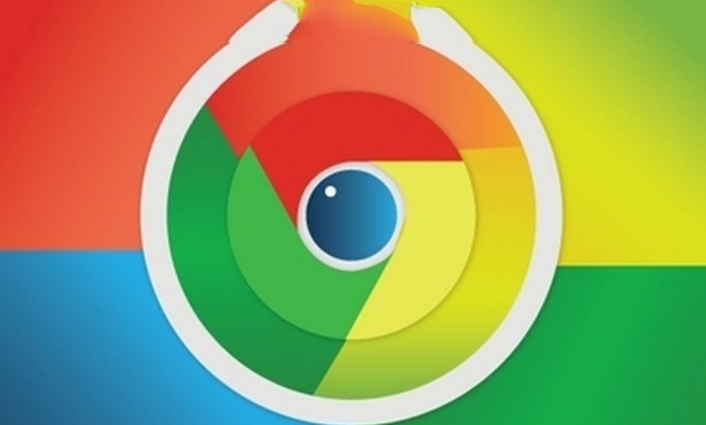
google Chrome浏览器提供多种视频播放优化方案,本文介绍实用技巧,提升视频加载速度和播放流畅度,优化观影体验。
谷歌浏览器下载安装失败提示下载链接失效如何处理
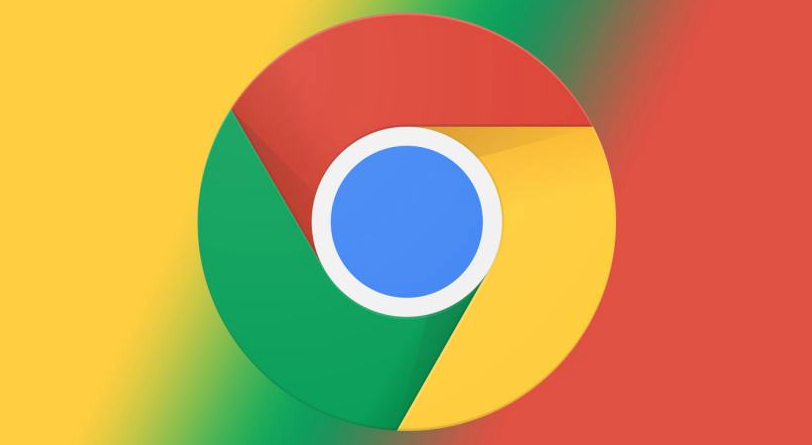
谷歌浏览器下载链接失效时,需更换官方最新下载地址,避免使用过期或非法链接导致安装失败。
Chrome浏览器如何一键恢复默认设置
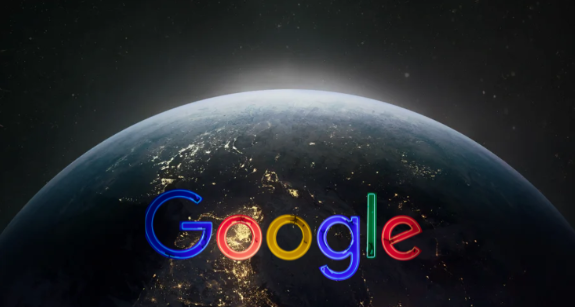
介绍Chrome浏览器快速一键恢复默认设置的方法,帮助用户轻松重置浏览器,解决各种异常问题。
Chrome浏览器下载失败并提示错误代码三种解决办法
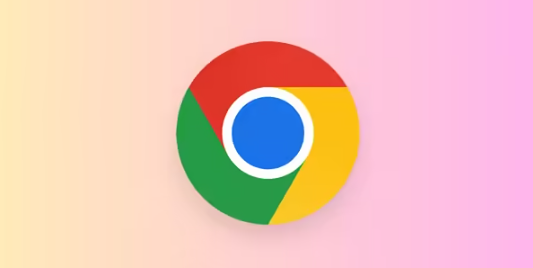
Chrome下载失败提示错误代码时,通过检查网络连接、清理缓存和重装浏览器,能针对不同错误码进行有效修复。
Chrome浏览器插件是否支持网页标签自动分类
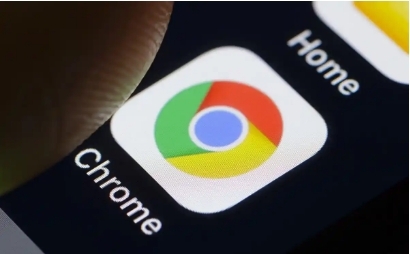
Chrome浏览器插件支持网页标签的自动分类管理,可根据访问主题或站点类型分组标签,方便用户高效组织浏览任务。
Chrome浏览器是否支持内容筛选规则图形化编辑
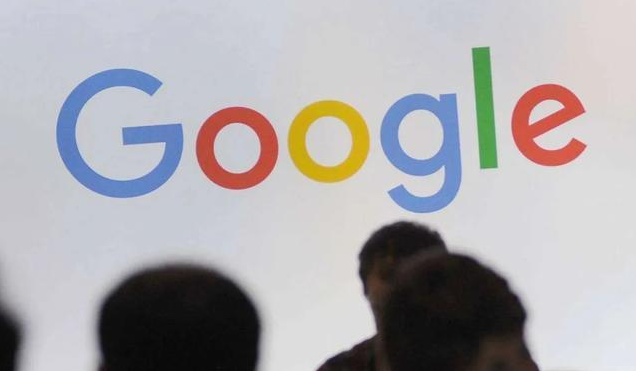
Chrome浏览器支持内容筛选规则图形化编辑功能,用户可以通过直观的图形化界面轻松设定内容筛选规则。此功能使得网页内容管理更加灵活,用户可以根据需求快速筛选、优化网页内容,提升网站性能与内容质量。
